Тінь допомагає зробити з плоского зображення об'ємне. Але як бути, якщо ми використовуємо елементи без тіні, які вирізані від фону? Чи можна зробити реалістичну тінь від предмета в фотошопі, щоб вона як би лежала на землі?
Зараз ви дізнаєтеся два способи, як легко створити тінь від об'єкта. Ми намалюємо тінь, використовуючи фотошоп CS5. Але якщо у вас інша версія, то інтерфейс може трохи відрізнятися.
Виконати урок нам допоможе чарівний баранчик Бяшка! А записала історію створення листівки Олена Кузнєцова, так як Баранець не вміє писати.
Ось така листівка вийде у вас в кінці уроку.
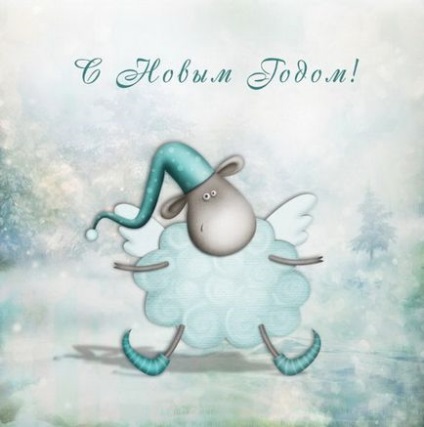
Матеріали можна завантажити тут: Фон. баранчик
Відкриваємо фотошоп (ФШ) і вибираємо потрібні нам фон і елемент. В якості фону ми вибрали снігову долину, по якій гуляє баранчик. Баранчик і буде тим самим об'єктом, для якого ми намалюємо тінь в фотошопі!
«Файл» - «Відкрити» або набір швидких клавіш (Ctrl + O)
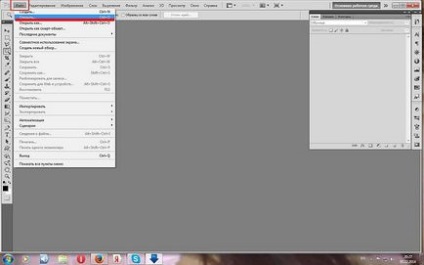
Шукаємо в папці той фон і елемент, який нам потрібен. відкриваємо
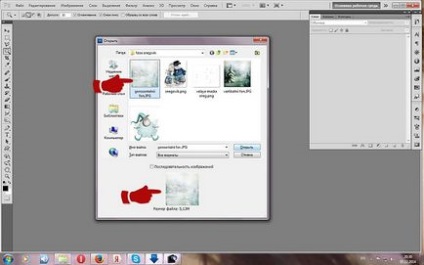
На екрані у нас відображаються обидва файли
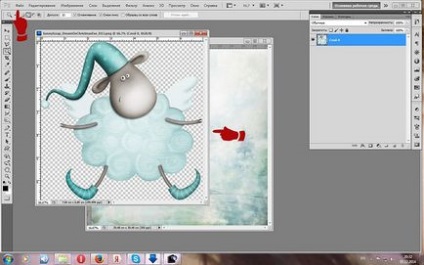
Як бачите, у нас фон і баранчик лежать на робочому полі фотошопа вільно, їх можна бачити одночасно і пересувати по сірому робочому полю. Можливо, що у вас закріплені картинки на вкладках. Для того, щоб зробити, як у нас, потрібно вибрати функцію у верхній панелі меню Вікно / метод / Вільно переміщати всі вікна
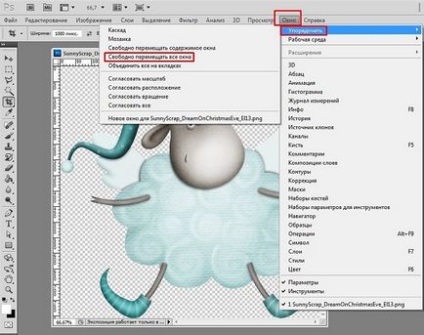
Тепер потрібно перемістити баранчика на фон. Якщо у вас вікна вільно переміщаються, то це робиться так: натискаємо клавіші Ctrl + T, і перетягує мишкою баранчика на фон. Збільшуємо або зменшуємо до потрібного розміру, затиснувши клавішу Shift і розтягуючи за куточки


Копіюємо шар з баранчиком: затиснувши ліву кнопку миші, перетягуємо на значок «Новий шар», або на клавіатурі Ctrl + J. У нас вийшло два шари з баранчиком


Щоб створити реалістичну тінь, переходимо на 1 шар з баранчиком (копію не чіпаємо). Далі «Зображення» - «Корекція» - «Рівні»
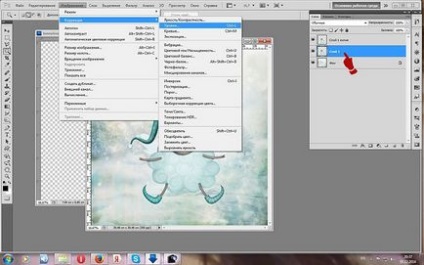
У випадаючому вікні значення 255 переміщаємо в 0. І бачимо, що зображення в шарах стало чорним
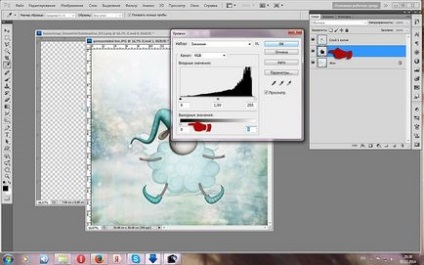
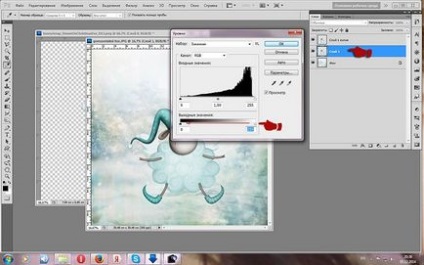
Але зовні ви не помітите змін, так як у нас зверху лежить непрозорий шар з баранчиком. Зменшіть його прозорість на 50%
Далі, стоячи на цьому шарі - «Редагування» - «Трансформування» - «Перспектива» і за центр рамочки тягнемо вліво
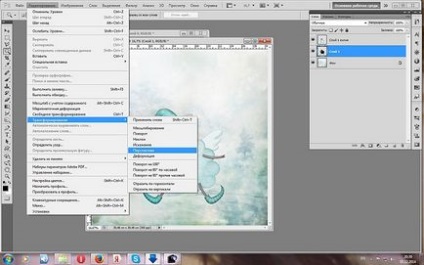
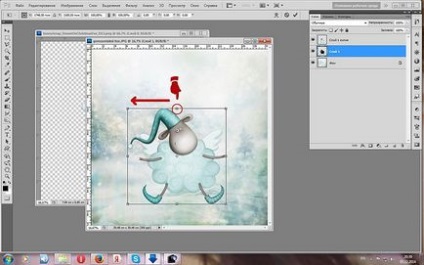
Тут залежить, куди падає світло на баранчика! У нашому випадку, світло падає справа.
Зрушуємо на потрібне нам відстань. застосовуємо трансформацію

Далі лівою кнопкою миші тягнемо за серединку вниз


Нам потрібно розмити краю нашої тіні. «Фільтр» - «Розумієте» - «Розумієте по Гауса», ставимо значення, яке вважаєте за потрібне. У моєму випадку 9,8
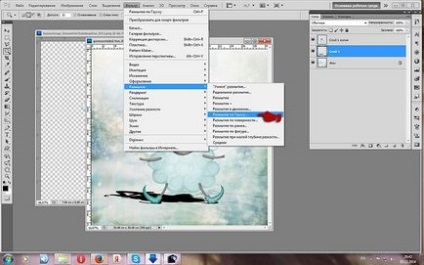

Зменшуємо непрозорість і заливку

Далі за бажанням робимо тінь баранчикові чіткішою. Стоячи на шарі 1 копія, натискаємо значок «Параметри накладання» - «Тінь» і встановлюємо значення як на скрині, або вибираєте свої значення
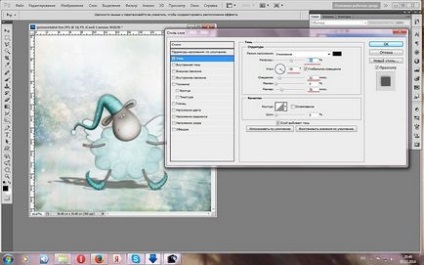
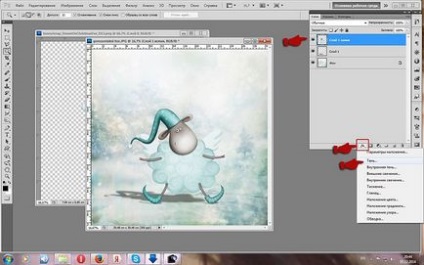
В принципі на цьому можна і зупиниться!
Але можна зробити тінь трохи простіше.
Спосіб 2. Як просто зробити тінь від об'єкта вPhotoshop
Створюємо новий шар і розміщуємо його під баранчиком. Беремо кисть великого розміру, м'яку і чорного кольору. Ставимо «пляма» за баранчиком і трансформуємо (Ctrl + T) його в овал.



Опускаємо тінь вниз, при цьому зменшуємо прозорість і заливку. Можна так само зайти в «Фільтр» - «Розумієте» - «Розумієте по Гауса», але це за бажанням

А ще можна написати напис на нашій листівці. Йдемо в «Текст», вибираємо шрифт, розмір і колір. І пишемо привітання.
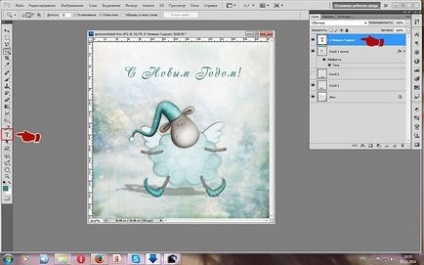
ОТРИМАЙТЕ ДОДАТКОВИЙ УРОК
